PS教程丨如何用PS通道抠图
设·集合小编 发布时间:2023-03-07 15:24:47 470次最后更新:2024-03-08 10:56:31


Hey,终于等到你!
我是 许可一。
今天给大家分享一期保姆级教程:如何用PS通道抠图
先介绍一下我用的软件:CC2015
接下来我们开始吧!


首先打开photoshop
1.文件---打开—拖进你要的素材---确定
怕破坏图层先按ctrl J复制一层
接下来我们要做的是抠图换背景
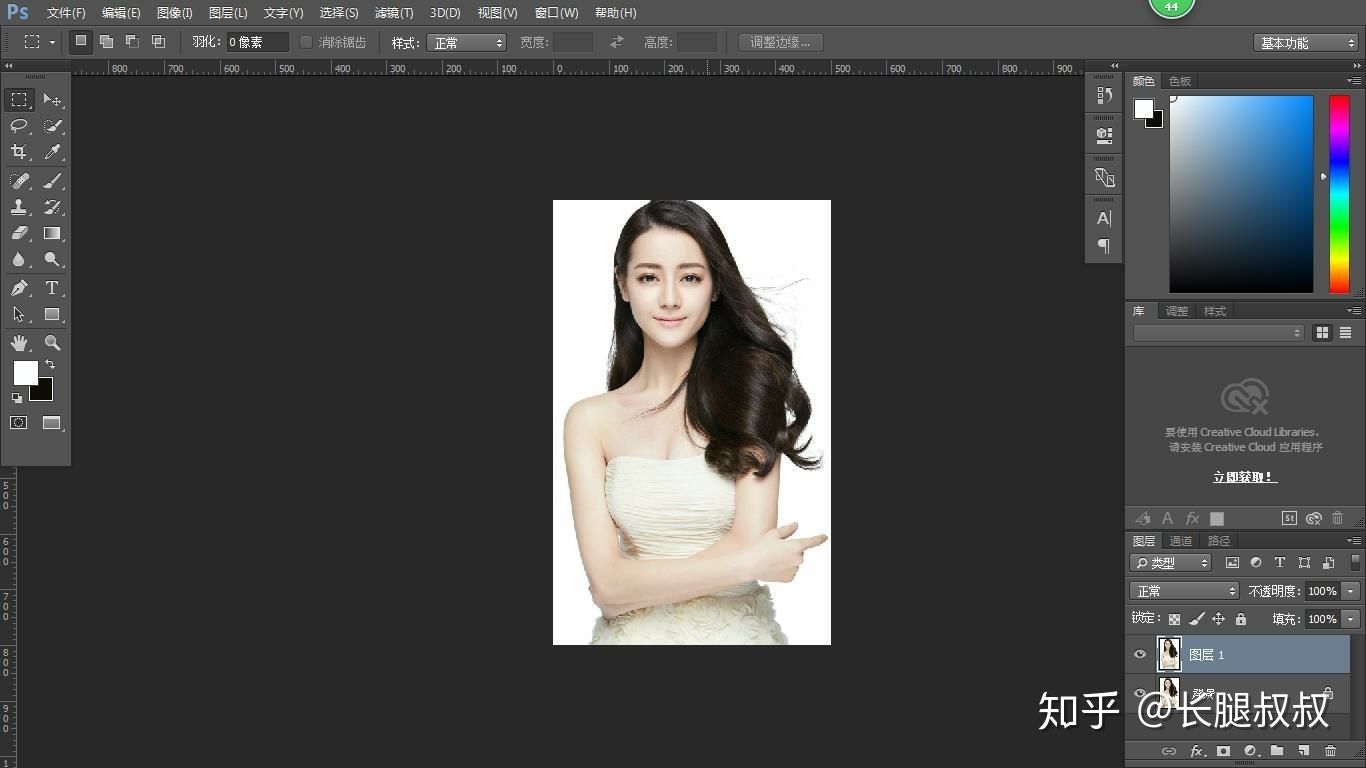
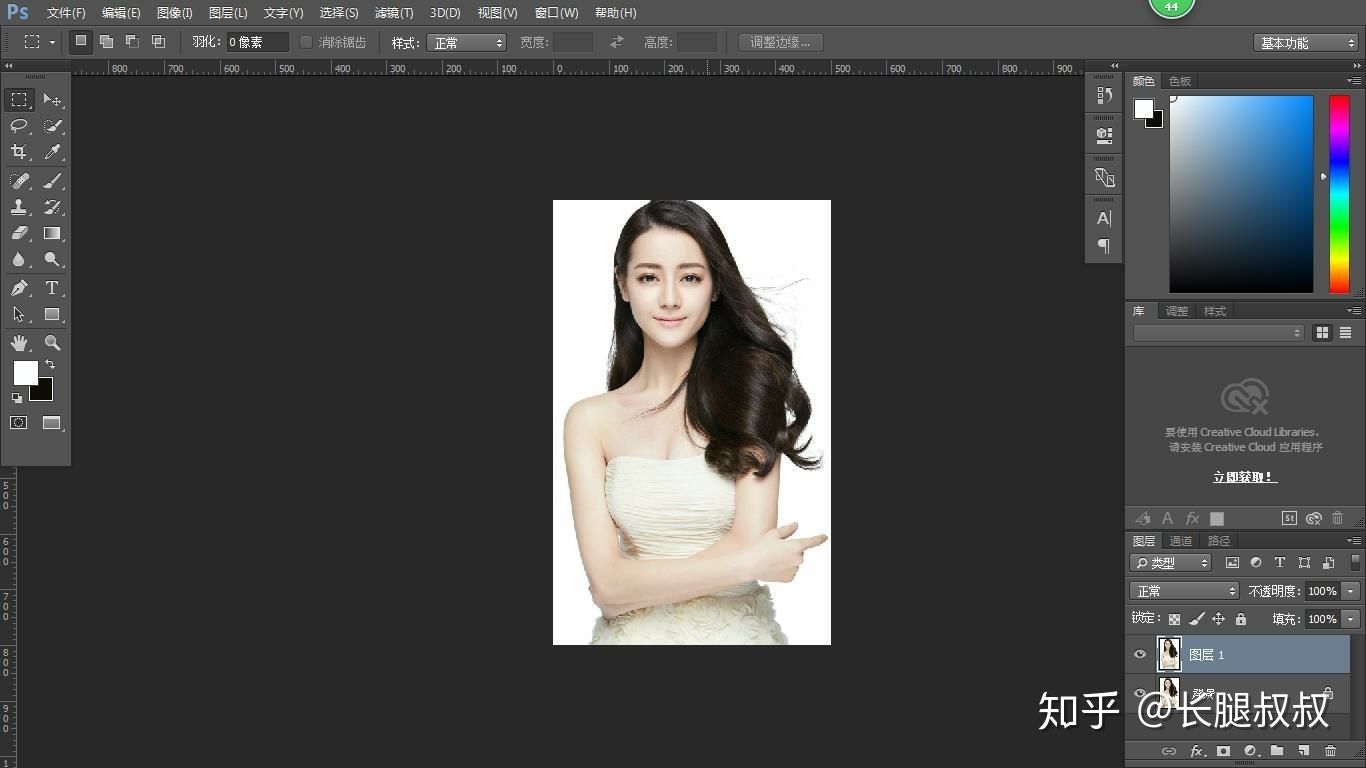
2.在右下角有图层、通道、路径、选择通道点进去


3.找到蓝色通道进行通道进行复制(右键---复制通道)会出现一个蓝色通道拷贝图层如下图所示


4.Ctrl L调出色阶进行调整


移动图像下边左右三角进行调整使暗部更暗、亮部更亮


5.用黑色画笔将人像涂黑
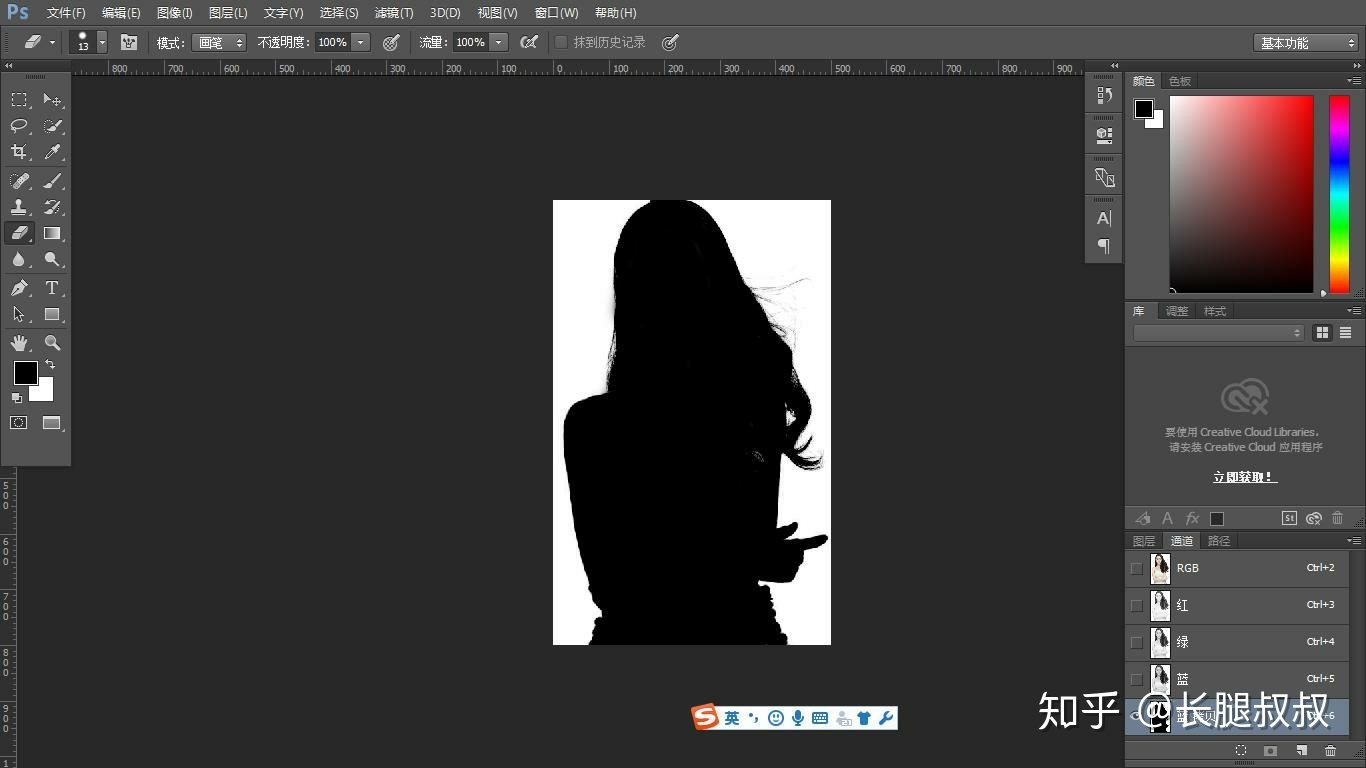
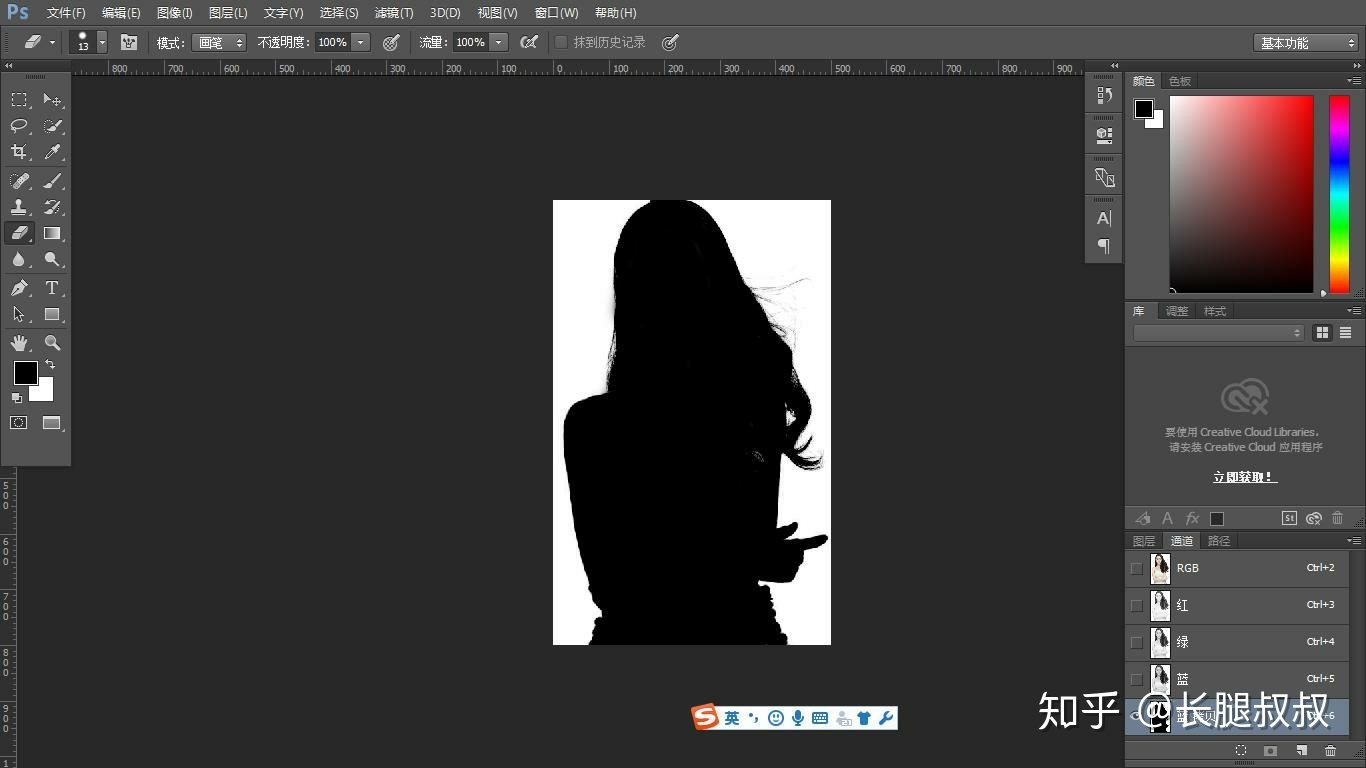
按住ctrl点击蓝色拷贝通道的缩览图,会出现如下图所示的选区


点击RGB通道会出现如图所示的选区
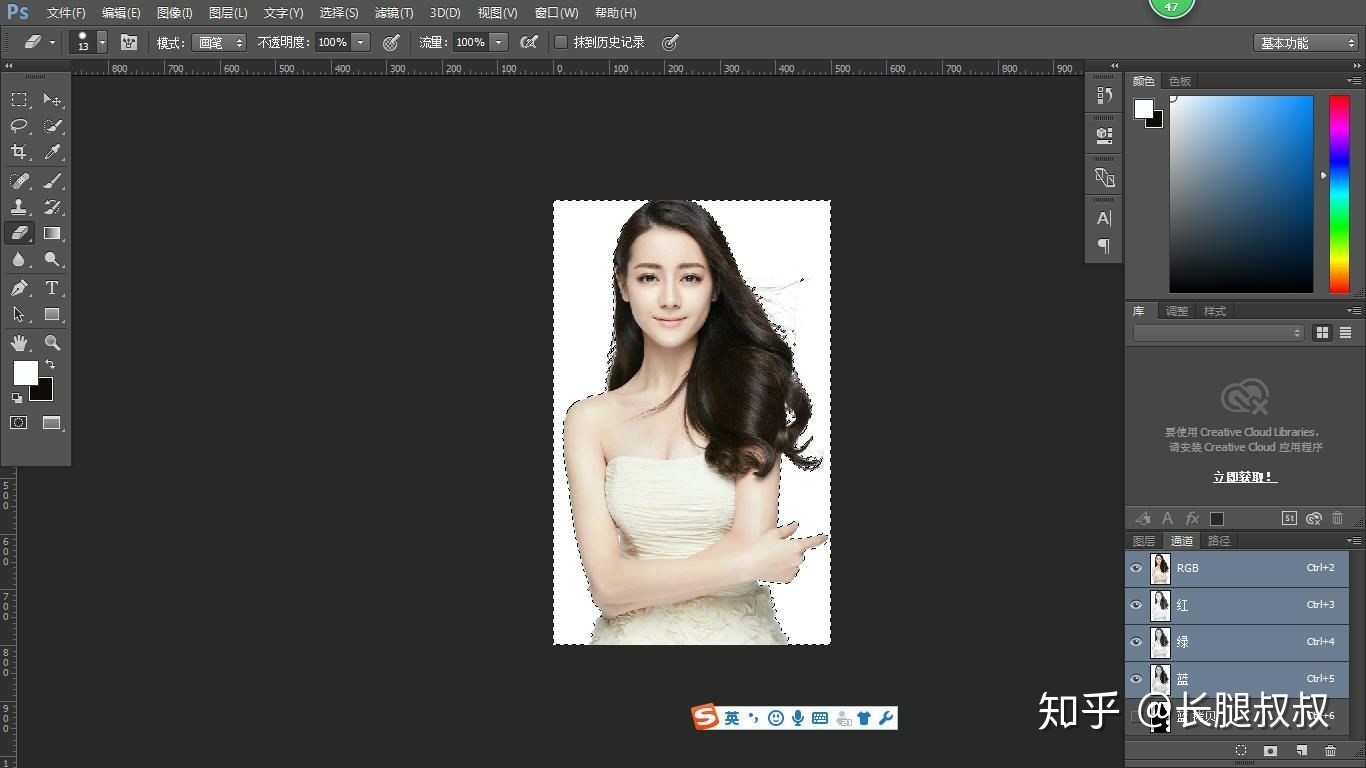
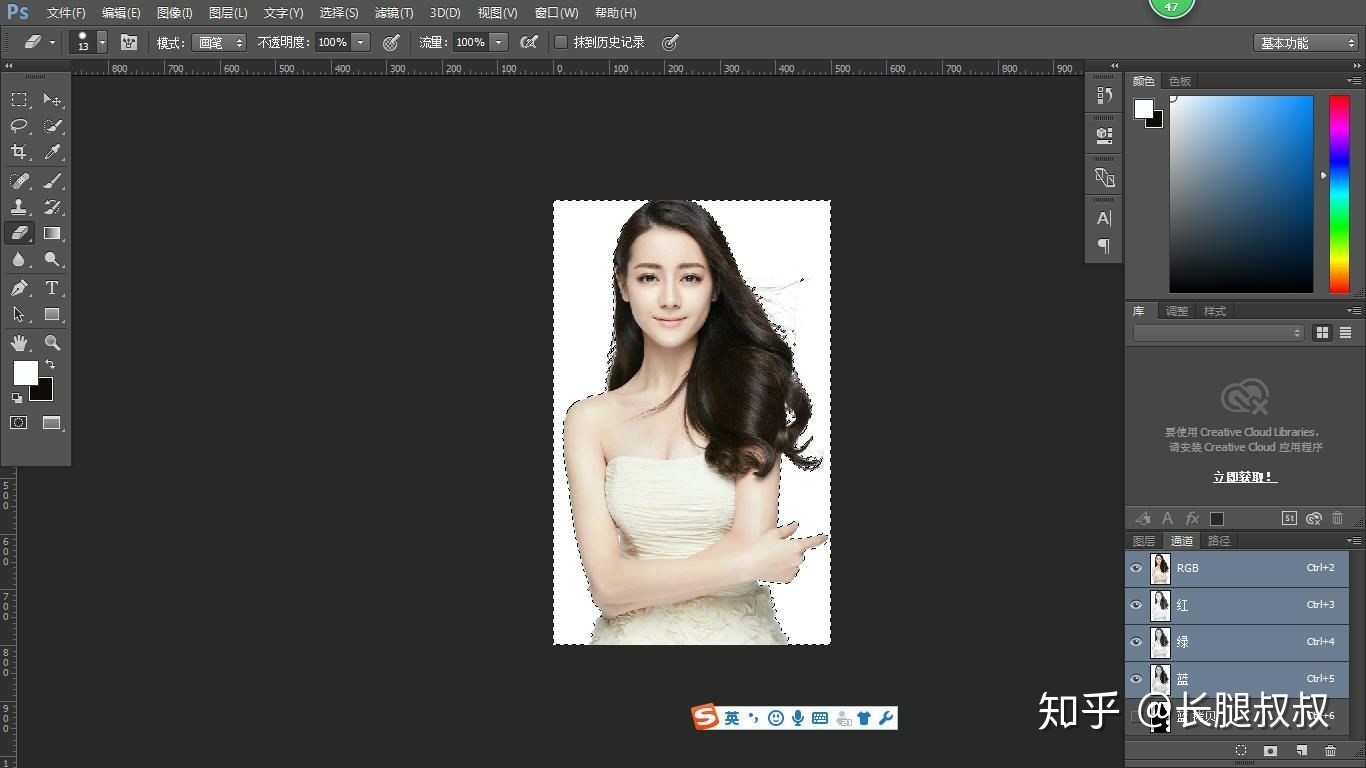
6.点击前景色会出现拾色器将颜色改为雾蓝色(图中颜色为9599c6)


按住alt del前景色填充Ctrl D取消选区


7.这时我们会发现图像的头发有一丝白边


8.回到图层面板,复制图层,将图层1混合模式改为正片叠底


9.定位图层一拷贝,用橡皮擦擦拭白边
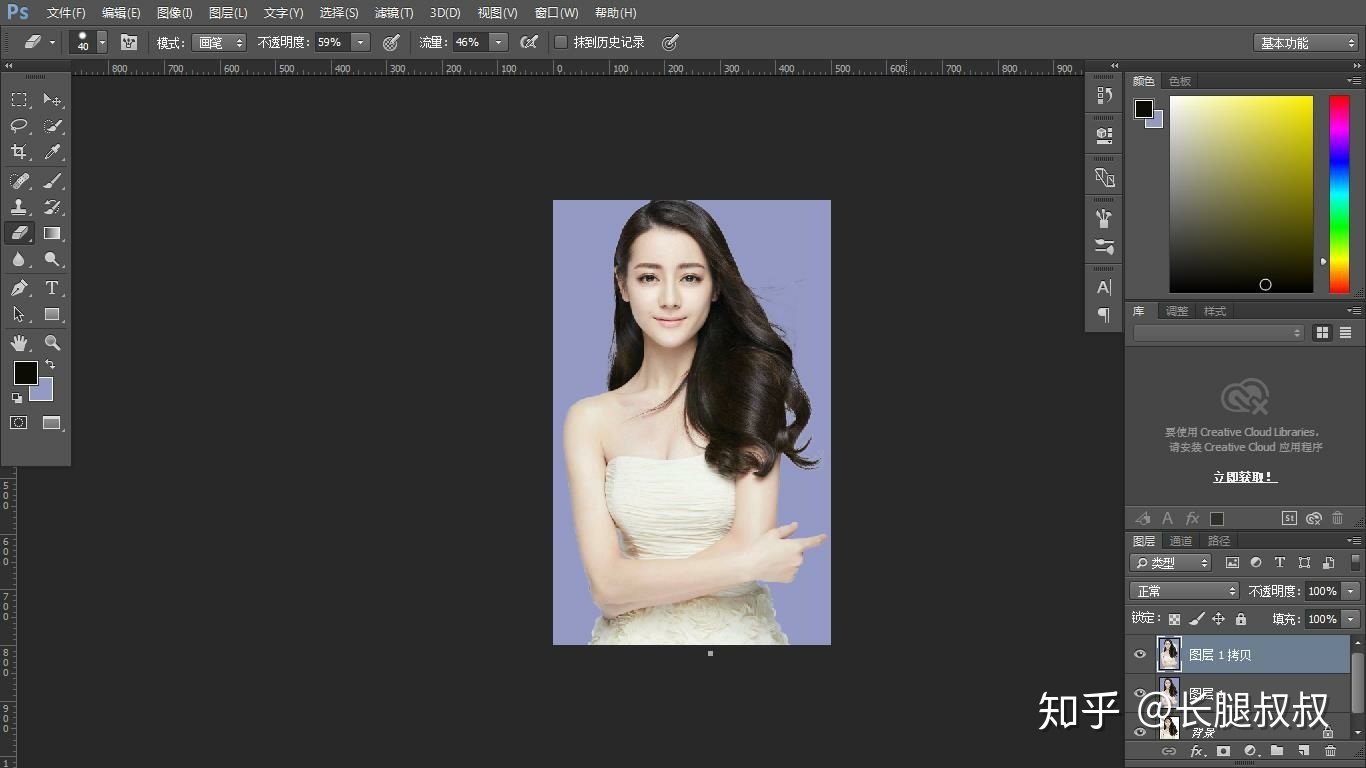
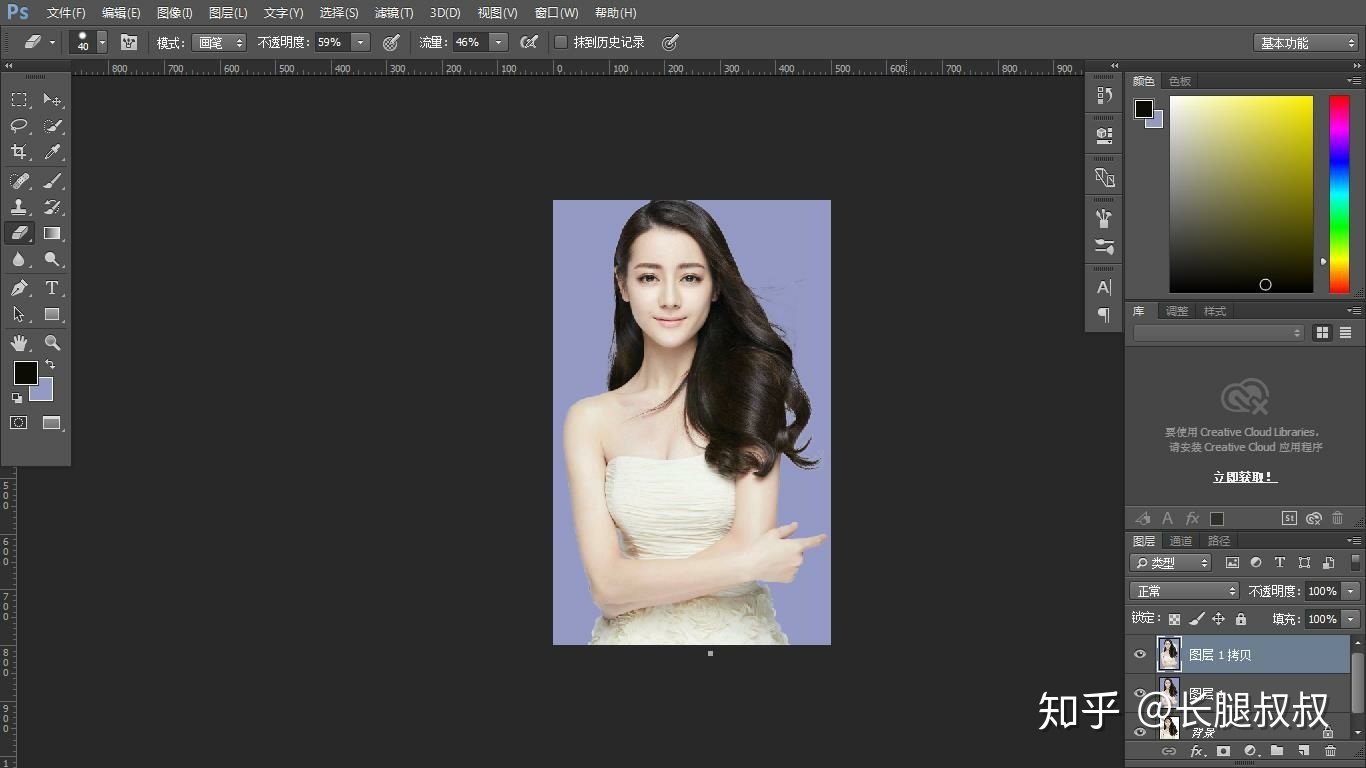
这样就擦拭好了,点击文件—存储为---保存jpeg格式—确定最后附上素材一张:


注: 图片来源于网络,如涉及版权问题可联系作者删除。
怎么样?你学会了嘛?
好啦,本期教程到这里就结束啦
我是许可一,我在这里等你!
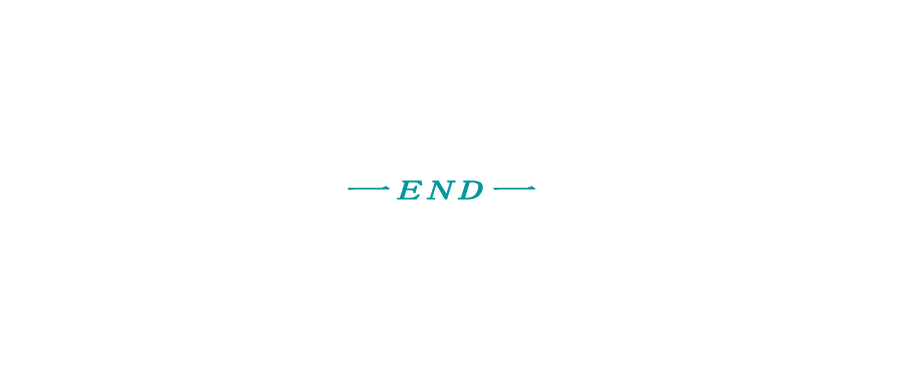
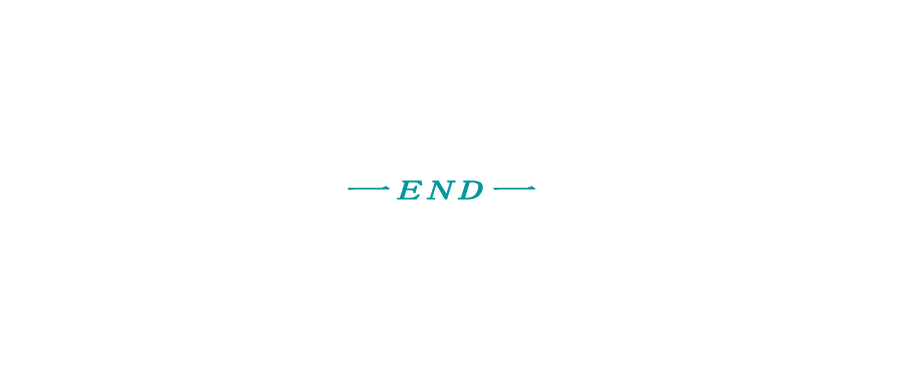
相关文章
广告位


评论列表